- Autor Lauren Nevill [email protected].
- Public 2023-12-16 18:55.
- Ostatnio zmodyfikowany 2025-01-23 15:23.
Logowanie do serwisu jako administrator tego serwisu musi odbywać się poprzez interfejs administratora, który umożliwia wykonywanie operacji edycji, usuwania i tworzenia danych.
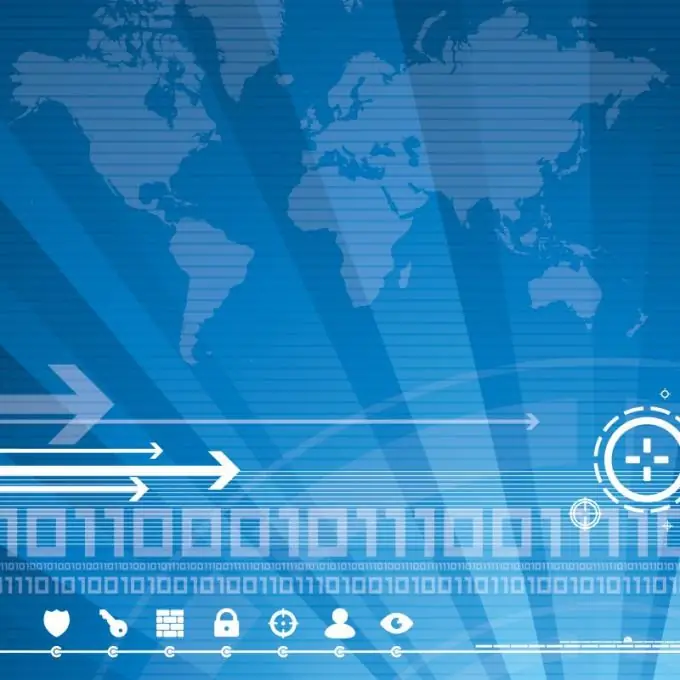
Instrukcje
Krok 1
Określ adres interfejsu administratora witryny wybranej do logowania. Aby to zrobić, wprowadź wartość / admin natychmiast po pełnym adresie żądanej witryny (przykład: adres witryny - hhtp: //www.mysite.ru, adres interfejsu administratora - https://www.mysite.ru/admin).
Krok 2
Wprowadź poświadczenia konta administratora dla wybranej witryny odpowiednio w polach Nazwa i Hasło. Dane te muszą być dostarczone przez administratora systemu dostawcy usług internetowych hostujących witrynę i zmienione przez administratora ze względów bezpieczeństwa.
Krok 3
Zbadaj strukturę interfejsu strony głównej witryny administratora: nagłówek znajdujący się w górnej części okna strony, drzewo wyszukiwania po prawej stronie okna i obszar kontrolny po lewej stronie.
Krok 4
Wybierz żądany język interfejsu w nagłówku, klikając ikonę żądanego języka i określ wersję Systemu sterowania wskazaną po lewej stronie nagłówka.
Krok 5
Znajdź pełny adres wybranego serwisu w górnej części obszaru kontrolnego po lewej stronie i zobacz aktualne dane wypełnienia serwisu (liczba newsów, dodawanie lub zmniejszanie tekstów dynamicznych, pojawianie się nowych ogłoszeń, lista rotacji i inne dokumenty).
Krok 6
Podejmij niezbędne kroki lub zlokalizuj i rozwiń folder zawierający plik users.ini, aby wykonać operację przypisywania sobie uprawnień administratora (jeśli to konieczne). NB! Jako przykład użyto witryny gry Counter Strike.
Krok 7
Wpisz wartość „username password abcdefghijklmnopqrstu a” (bez cudzysłowów) jako ostatni parametr w pliku users.ini, aby przypisać status administratora strony według nicku, lub użyj wartości „username” abcdefghijklmnopqrstu de „(również bez cudzysłowów) jako ostatniego wartość parametru w pliku użytkowników.ini, aby przypisać stan administratora witryny na podstawie adresu IP komputera.
Krok 8
Zapisz swoje wybory i wpisz w konsoli wartość „setinfo_pw user_password” (bez cudzysłowów).
Krok 9
Zaloguj się do serwera gry i wejdź do amxmodmenu, aby użyć uprawnień administratora.






